목차
구글 애널리틱스4(Google Analytics 4, GA4) 화면 구성
GA4 화면은 아래와 같이 크게 4가지로 구분할 수 있습니다.

Header: GA4 전체 컨텐츠에 대한 검색 기능, 플랫폼 변경, 도움말, 의견 보내기, 계정 설정 기능으로 구성되어 있습니다.
Menu
보고서개요: 웹사이트의 주요 지표를 확인할 수 있는 대시보드를 제공합니다.
실시간: 최근 30분간 수집된 웹사이트 활성 사용자를 확인할 수 있습니다.
사용자: 웹사이트 방문자 특성 정보를 확인할 수 있습니다. 방문자의 성별/연령, 기기, 운영체제, 국가 등을 확인할 수 있습니다.
수명주기: 획득(Acquisition), 참여도(Engagement), 수익창출(Monetization), 유지(Retention)에 대한 정보를 확인할 수 있습니다.
Menu 영역의 자세한 기능은 아래 링크에서 확인할 수 있습니다.
Contents Header: 보고서 관련 내용이 포함된 영역입니다. 세그먼트를 구성하여 비교할 수 있는 기능, 기간 설정, 보고서 공유, 유용한 정보(데이터 추천) 기능으로 구성되어 있습니다.
Contents: Menu에서 선택한 콘텐츠가 나타나는 영역입니다.
구글 애널리틱스 4(Google Analytics 4, GA4) 주요 기능
Header
1. 검색 기능

GA4에서는 검색 기능이 화면 상단 Header로 이동했으며, 검색어와 연관된 보고서, 도움말, 설정 메뉴, 추천 데이터 등 다양한 검색 결과를 제공합니다.
Contents Header
1. 비교 기능


비교 기능은 세그먼트를 구성하여 보고서에 비교 데이터를 추가하는 기능입니다. 기본 설정인 "모든사용자"를 포함하여 최대 4개까지 설정할 수 있습니다.
2. 기간 비교 기능
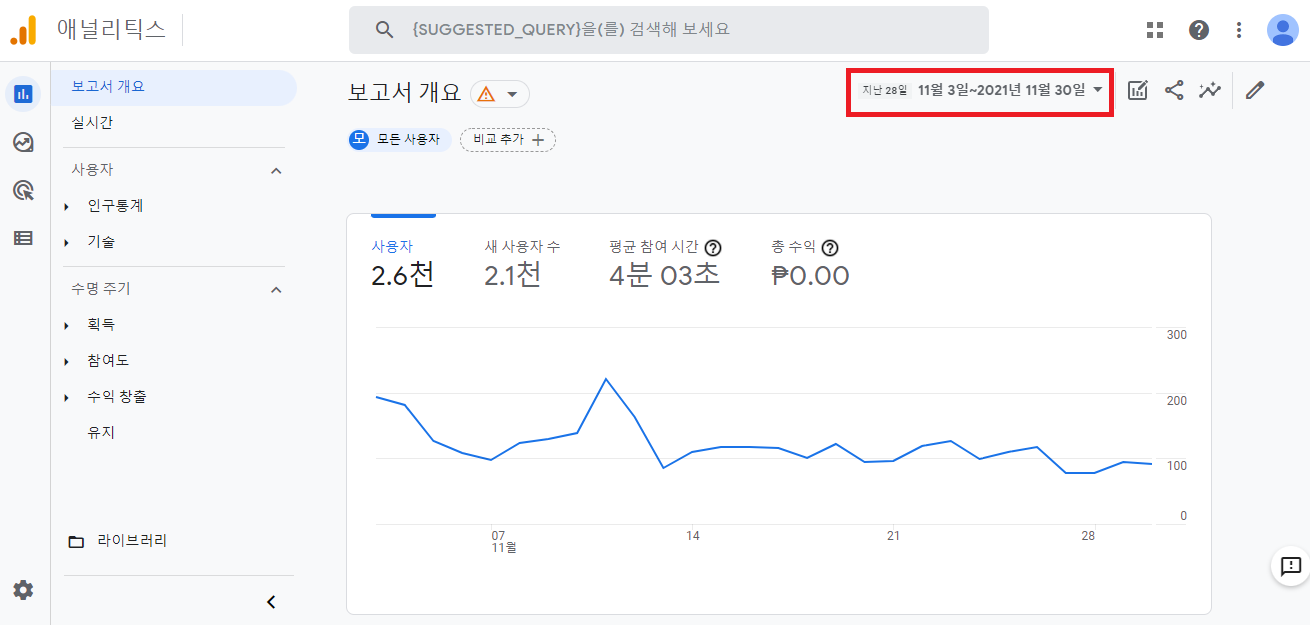

보고서 우측 상단 기간을 클릭해 "비교"를 활성화 하면 보고서에 기간 별 데이터가 추가 됩니다.
Contents
1. 테이블 검색 기능

보고서 하단 테이블(표)로 나타나는 영역이 있습니다.
테이블 상단 "검색"영역에 검색을 원하는 키워드를 입력하면 활용 가능합니다.
기존 검색조건과는 달리 "포함" 조건으로만 검색이 가능합니다.
2. 테이블 측정 기준 변경
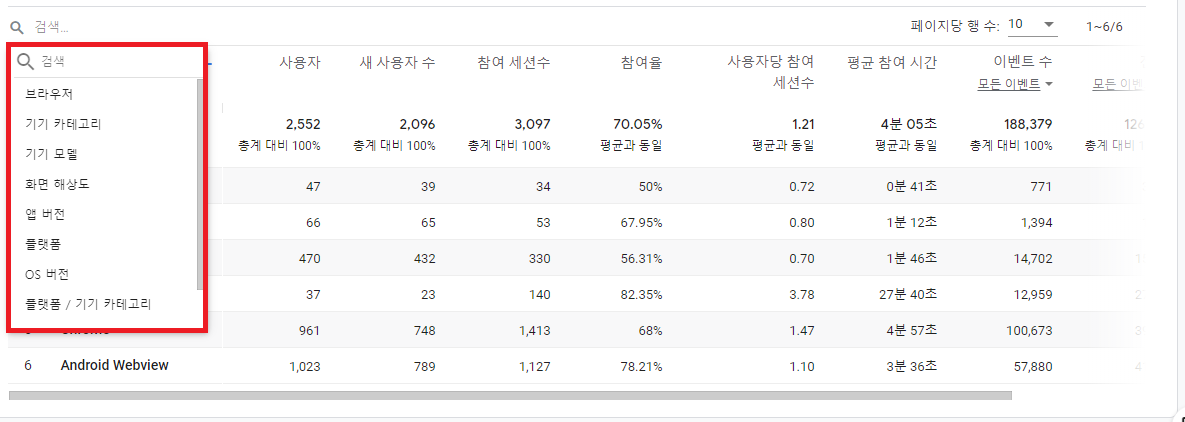
보고서 별 테이블의 측정 기준을 변경할 수 있습니다. 검색 하단 아래화살표 아이콘을 클릭하면 이미지와 같이 측정 기준을 변경할 수 있습니다.
3. 보조 측정기준 추가

기본 측정 기준 외 측정 기준을 추가하여 데이터를 조회할 수 있습니다. 테이블 상단 "+"모양 아이콘을 클릭해 활성화하며, 이때 검색 기능은 두 측정 기준 양쪽에 적용됩니다.




댓글